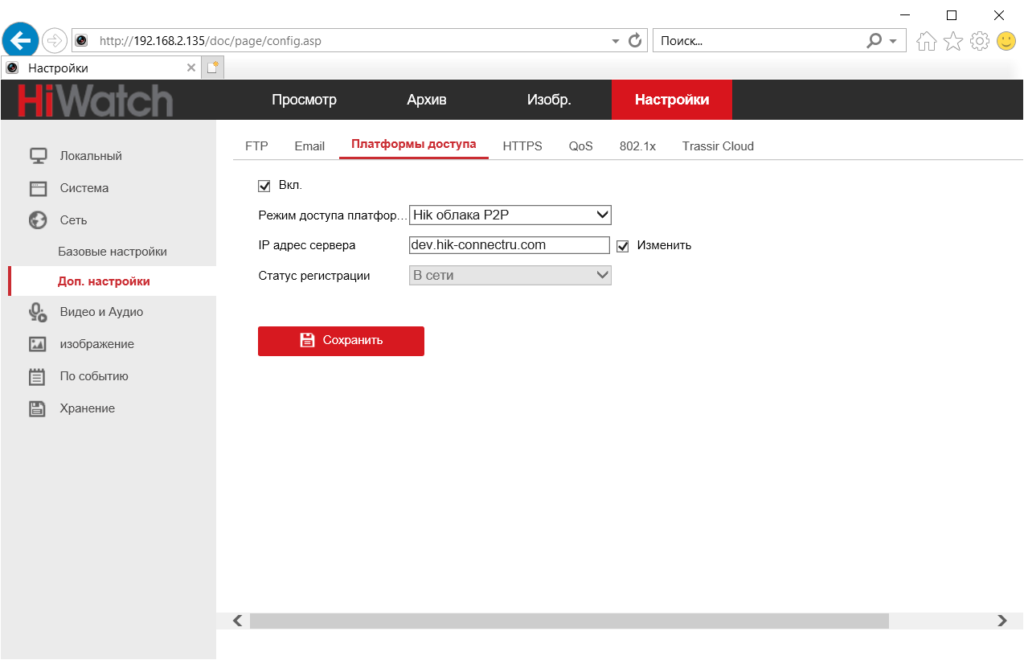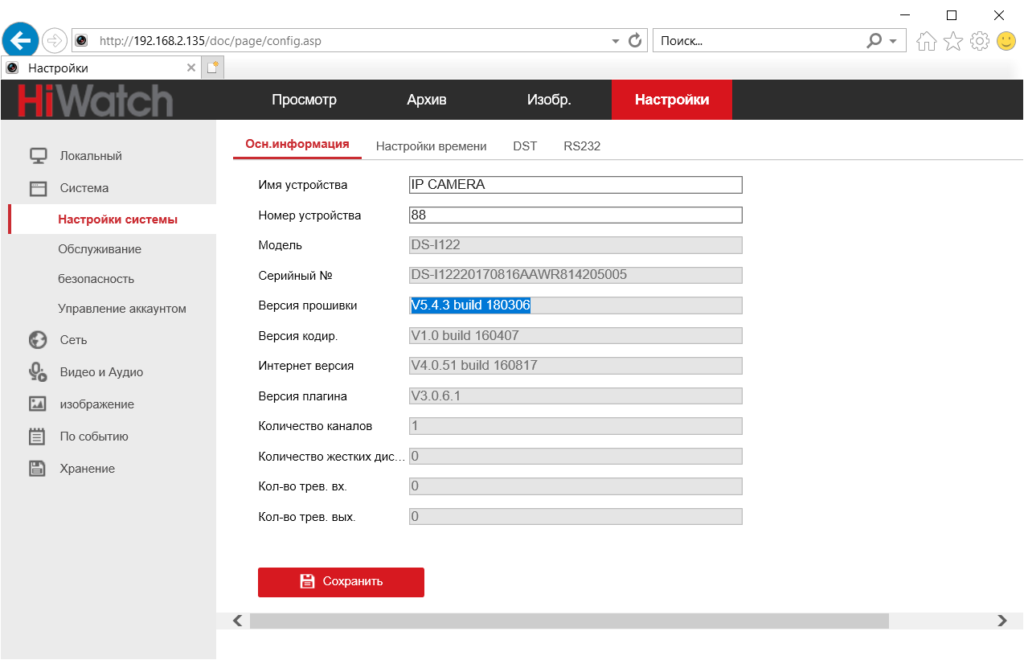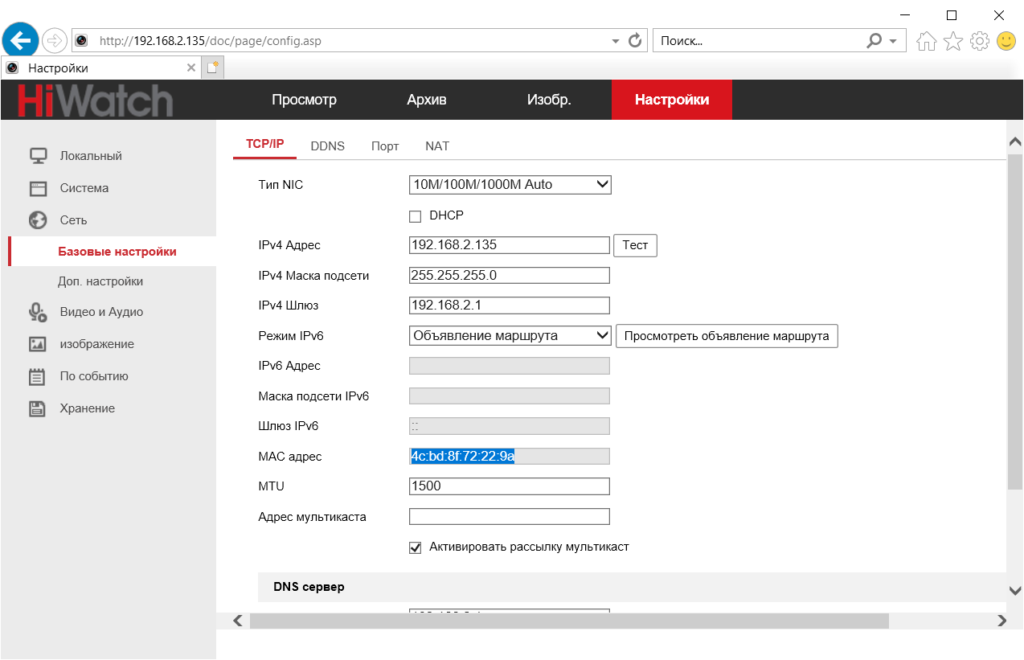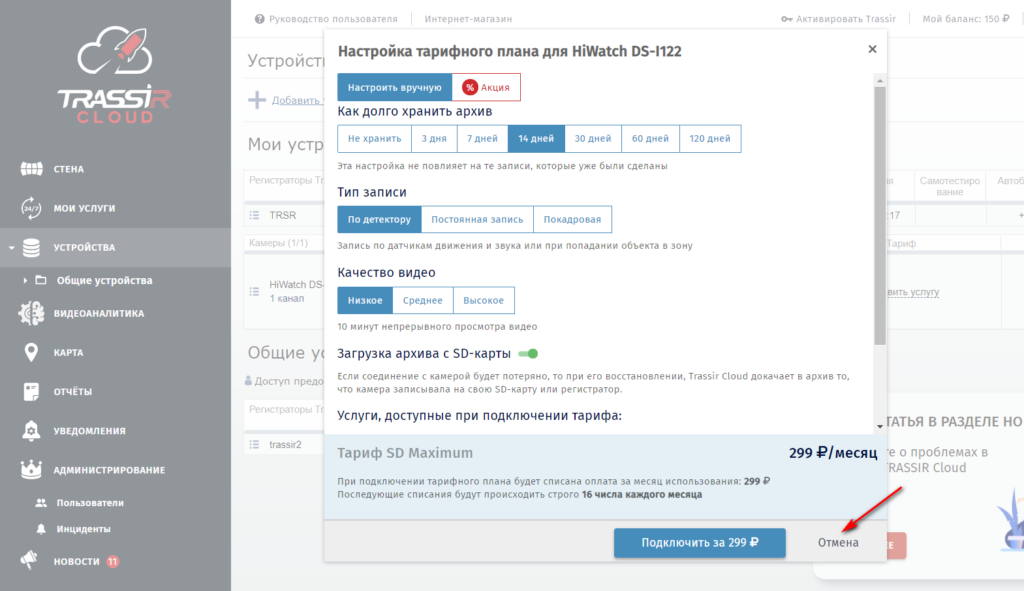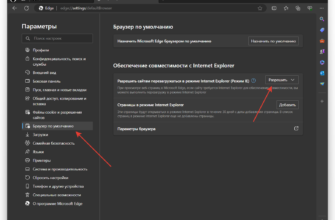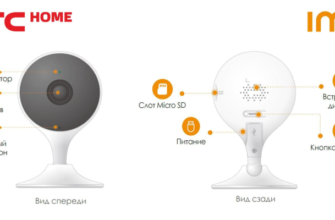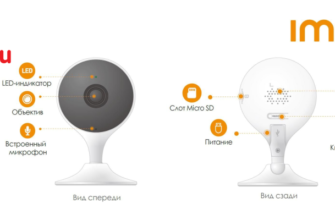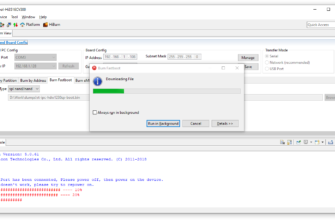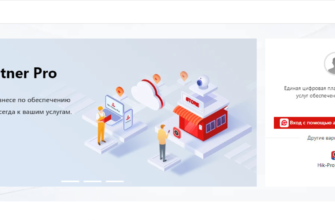Рассматриваемые в статье Отвязка камер от Ростелеком (DS-I120, DS-I122) камеры, а также некоторые другие камеры HiWatch и Hikvision, могут работать не только в своём родном облаке Hik-Connect, но и в облаке TRASSIR Cloud, принадлежащем компании DSSL, производителю системы видеонаблюдения TRASSIR.
Для чего это нужно? Например, для того, чтобы использовать отечественное облако с нормальной поддержкой. Или, например, у вас уже имеется камера, сервер или регистратор TRASSIR и не хочется разводить “зоопарк” приложений, а хочется, чтобы всё видеонаблюдение было в одном месте. Ну или, просто, больше нравится интерфейс. Ещё один немаловажный момент – приложение Hik-Connect отсутствует в магазине приложений GooglePlay, значит, для установки его из APK-файла придётся эту самую установку разрешить в настройках системы
Прошивка с поддержкой TRASSIR Cloud
Для того, чтобы обеспечить камере возможность работы в другом облаке, то бишь TRASSIR Cloud, нужно прошить её другой прошивкой, модифицированной программистами DSSL. Такую прошивку можно скачать в разделе сайта Поддерживаемое IP оборудование.
Если камера не Ростелеком-овская, то перепрошить её можно через раздел веб-интерфейса Настройки->Обслуживание. Если же камера их, то и прошивку с сайта DSSL нужно подготовить аналогично родной, убрав из неё WebComponents.exe или взять готовую по ссылке прошивка для TRASSIR Cloud. Но, несмотря на уменьшившийся размер, а возможно, как раз из-за него, через веб-интерфейс прошивка с поддержкой TRASSIR Cloud не зальётся. Процесс начинается, но потом получаем ошибку. Может быть, дело ещё и в том, что резаная прошивка имеет версию старше чем та, которую пытаемся залить.
Зато всё прекрасно шьётся через TFTP по методике, описанной в указанной выше статье, так что повторяться не будем. После успешной перепрошивки, нужно, на всякий случай, сбросить настройки камеры на заводские.
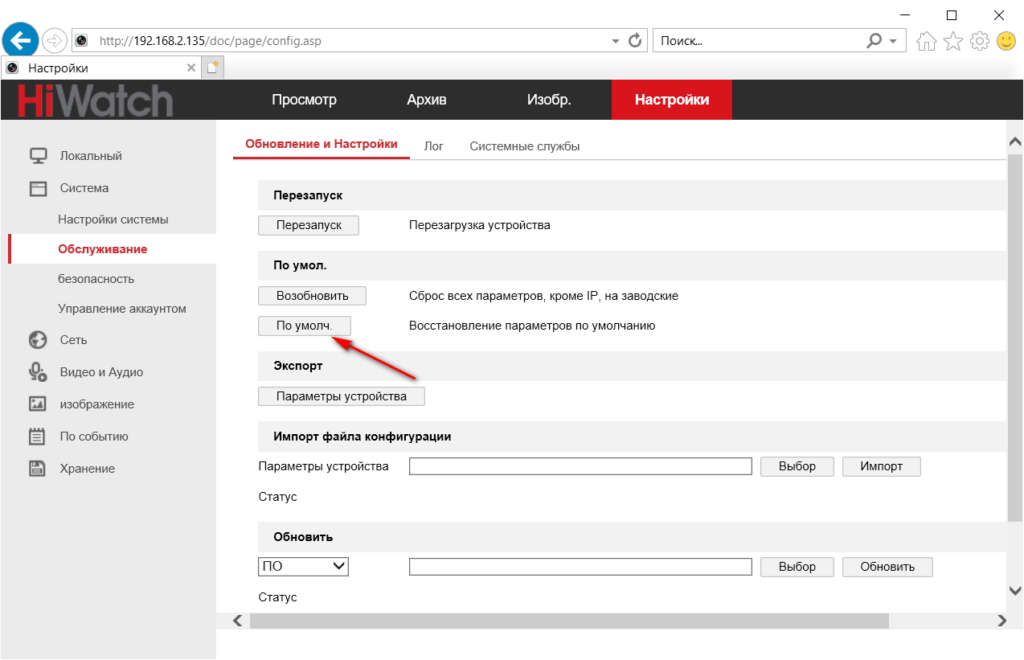
Настройка TRASSIR Cloud
Чтобы понять, что всё прошилось как надо, нужно проверить версию прошивки.
Далее, в разделе Сеть->Доп. настройки должна появиться новая вкладка – Trassir Cloud. Единственная настройка – галочка Вкл. Конечно, одной галочки недостаточно. Если некорректны сетевые настройки или есть ещё какие-то проблемы с выходом в Интернет, то соединения с облаком не произойдёт. Это можно проконтролировать по значению поля Статус: значение Unknown Status говорит о том, что облако отключено, либо есть какие-то проблемы с подключением, а значение Connected to Trassir Cloud, working говорит о том, что всё хорошо и можно добавлять устройство в свой аккаунт.
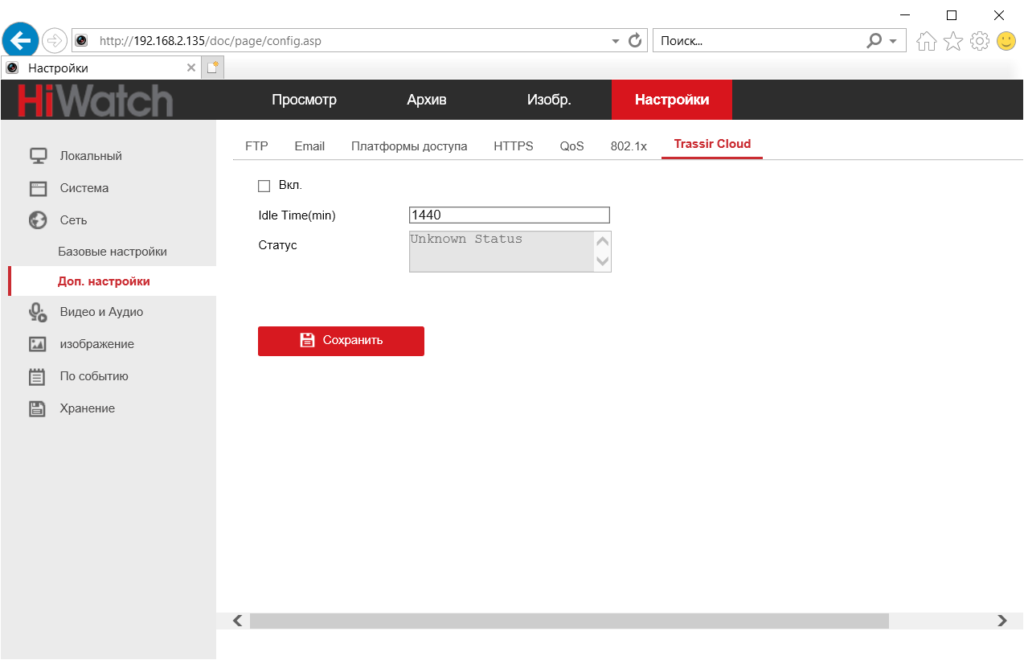
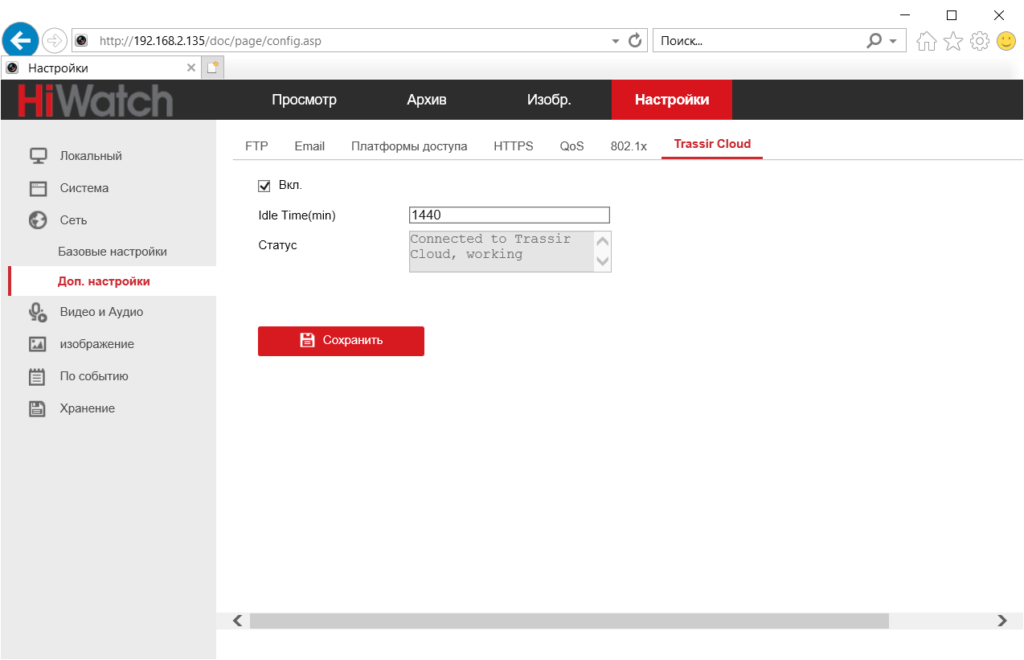
Далее, имея аккаунт в облаке TRASSIR Cloud, можно добавить в него свою камеру. Это можно сделать через личный кабинет, либо через приложение. В качестве идентификатора выступает уже не серийник, как в случае с Hik-Connect, а MAC-адрес.
При добавлении камеры через личный кабинет сразу будет предложено выбрать тариф. Если есть желание писать в облако, можно это сделать, но если такое желание отсутствует, то нужно нажать на кнопку Отмена.
Если есть желание писать в облако, то можно протестировать эту возможность. Для этого нужно зарегистрироваться в облаке – ссылка для регистрации.
Настройка Hik-Connect
Как ни странно, но в отличие от политики Ростелеком-а, поддержка TRASSIR Cloud не отменяет поддержку Hik-Connect! Поэтому, можно настроить оба облака сразу. В качестве идентификатора выступает серийный номер камеры.
Подробнее о настройке “родного” облака рассказано в статье Как настроить Hik-Connect?